とんでもなく安い防犯カメラもあったものです。
我が家に果たして防犯カメラが必要なのかと問われると、
 かみさん
かみさん別に要らん
…と、かみさんに一蹴されそうなので黙って買いました。
いえ、だいたい黙って買うんですけどねw
初回ロット10000台は2,500円(送料別)だったのには更に驚きましたが。
さて、皆さんが気になるのは「安かろう、悪かろうなんじゃないの?」ではないでしょうか?
いえ、ATOM CAM2はなかなか優秀です。
この監視カメラですが、日本の企業であるアトムテック株式会社が販売しています。
ATOM CAM2の仕様


まずはCAM2の同梱物と外観からご紹介します。
ATOM CAM2の同梱物と外観
同梱物はこちらです。結構色々入っていました。
ATOM Cam 2本体
クイックスタートガイド
1.8m USBケーブル(Type-C)
電源アダプター
壁設置用金属プレート
両面テープ
固定用ネジ×2本


金属プレートは両面テープで壁等に貼ることでカメラの土台部分の磁石で固定するのに使えます。


裏側はスピーカー&マイクと給電用のUSB Type-Cポートがあります。


カメラの底部にはMicroSDカードの挿入口があります。ここにSDカードを挿入することで常時録画をすることができます。


通電するとカメラレンズ上のLEDが点灯します。


ATOM CAM2のスペック


今回はスペック長めなので、興味がない方は次の章までスキップしてください。
発売元:アトムテック㈱
サイズ:52×50×58mm
重量:100g
CPU:1.5GHz Edge AI対応
解像度:1920 X 1080 (1080p)
デジタルズーム:8x/画角:120°
赤外線:対応(ナイトビジョン)
ビデオコーデック:H.264(mp4)
FPS:昼20 FPS、夜15 FPS
オーディオ:スピーカー&マイク
イベント録画:1動画12秒間
(最短5分間隔、14日間保持)
常時録画:microSD(8, 16, 32GB)
Wi-Fi:2.4GHz (5GHz非対応)
OS:iOS 9.0以上、Android 8.0以上
給電:micro USB
動作温度 作動時:-20°C〜55°C
防塵防水:防水 IP67
これ因みにまだ書くことあるんですが、皆さんが興味がありそうな範囲まで絞って割愛しました。
性能は中々です。
ATOM CAM2はエッジAI(※)が搭載されており、人や犬、猫などを識別してお知らせする機能が着いています。
因みに価格はタイトルの通りです。
この性能で圧倒的なコスパの良さが最大の売りですよね!
因みにアトムテック社のサイトから購入した場合の価格です。
アマゾンや楽天から購入するとやや高めなので要注意です。
今なら、公式サイトで購入する際に以下のコードを入れると、660ポイント(1p=1円)が、もらえます。
ATOM CAM2の使い方
ATOM CAM2の設置
設置は本当に簡単です。
屋内であれば場所決めて固定するだけです。
金属プレートに両面テープを貼り、カメラをつけたいおおよその位置にプレートを貼ります。


台座部分が磁石になっているので金属プレートにつけてカメラの向きを調整すれば完了です。後は電源を入れればOK。


ATOM CAMスマホアプリの設定
こちらも基本画面に従っていればOKです。
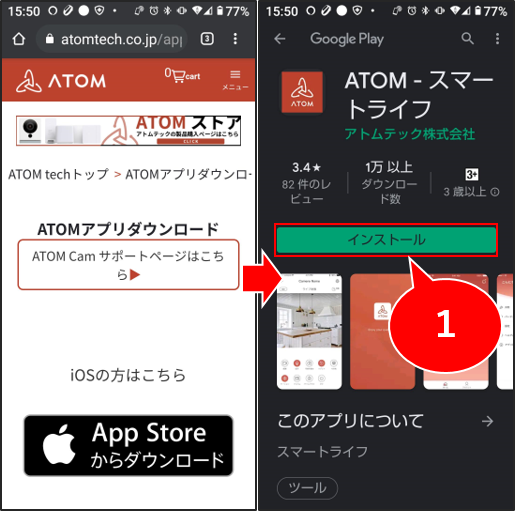
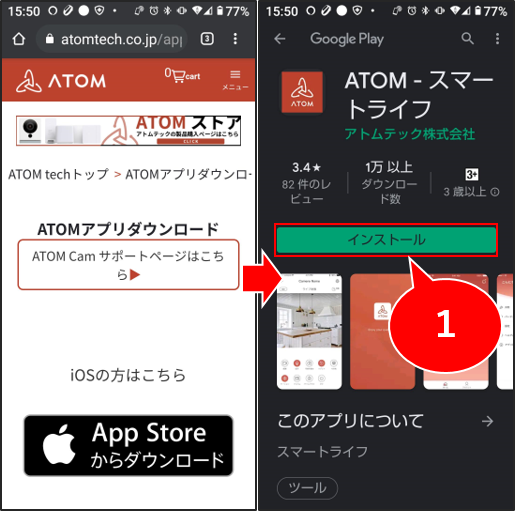
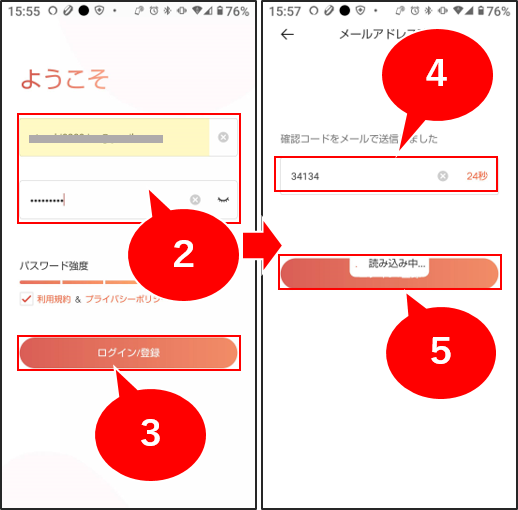
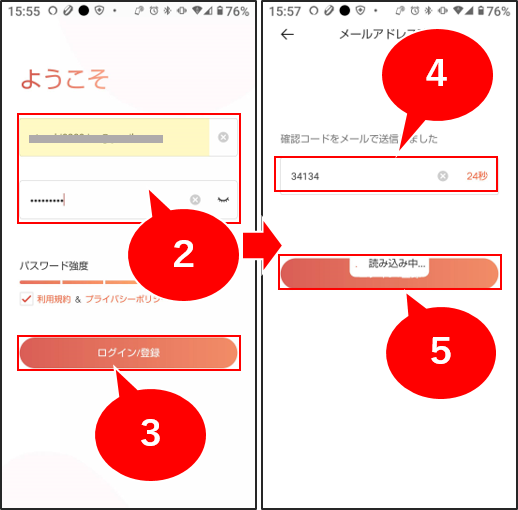
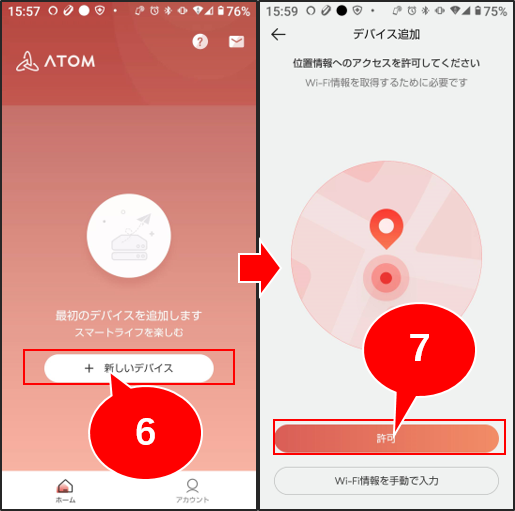
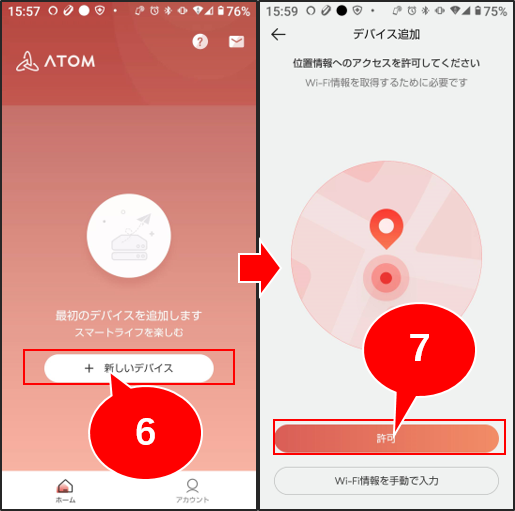
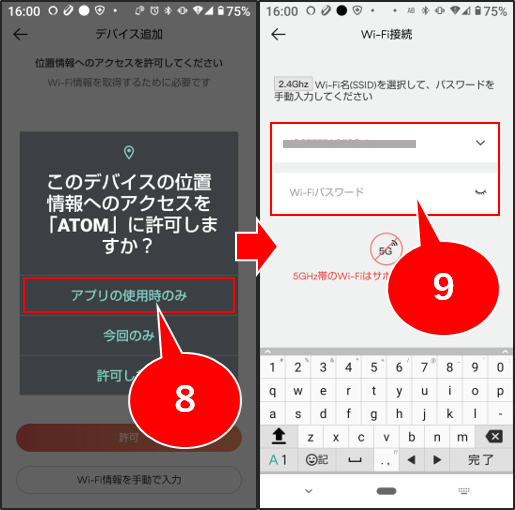
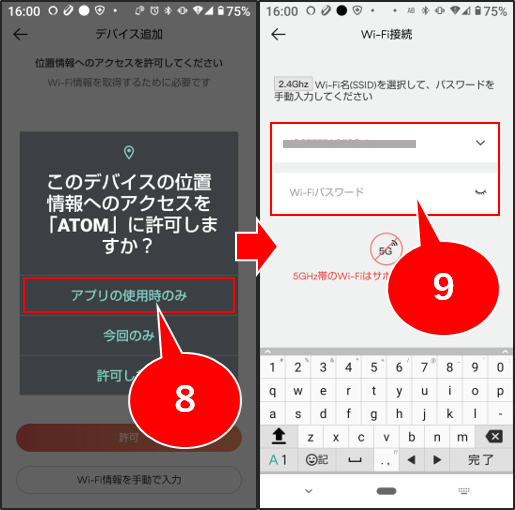


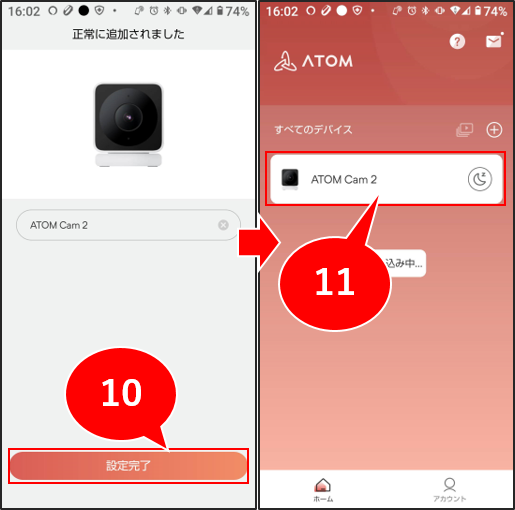
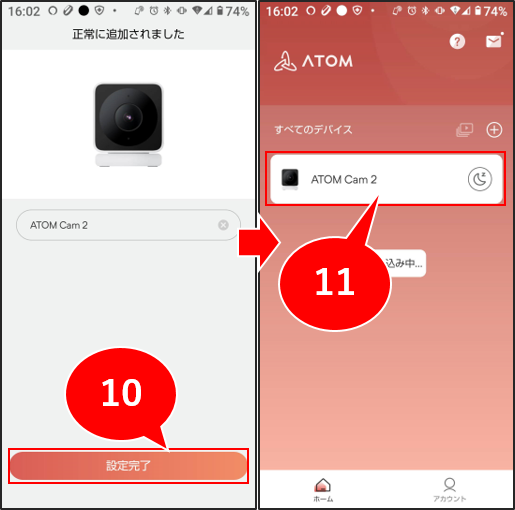
画面に従うだけなので、素直な気持ちでやれば5分で終わります。
ATOM CAM2のおすすめ設定
準備が整ったら次は設定です。
何もしなくてもこのまま使えはするのですが、最低限しておいた方が良い設定をご紹介します。
検出エリアの設定で本当に必要なものだけ抽出
検出エリアというのは、AIが映像から判定するエリアのことです。
何も設定しないと「映像全体」になっているのですが、これだと頻繁にAIが反応してしまい沢山通知が来てしまいます。
そのため、特にAIが注視するべきところに範囲を狭めるのが検出エリアの設定です。
例えば、必ず人が通る場所…例えば玄関前などにエリアを指定すると、宅配業者が来たとかわかります。
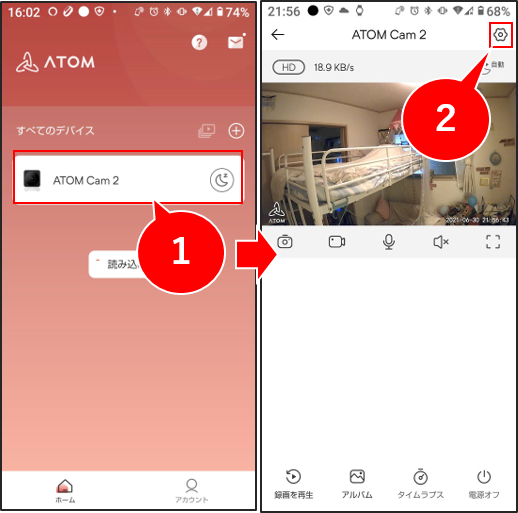
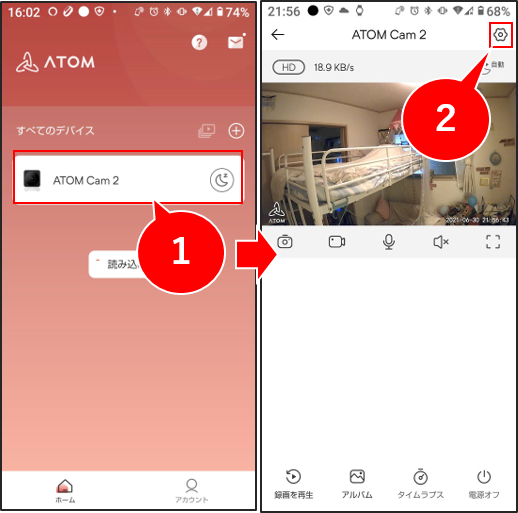
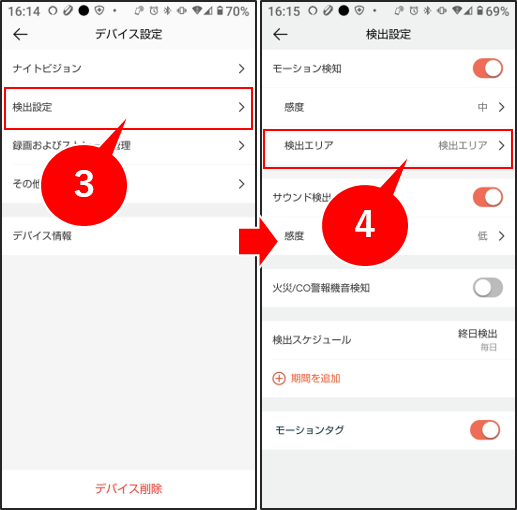
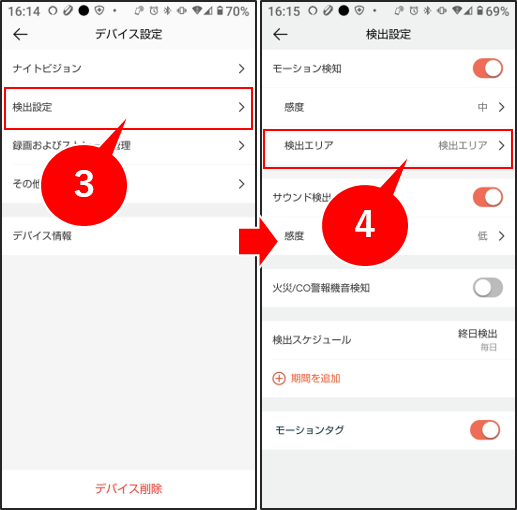
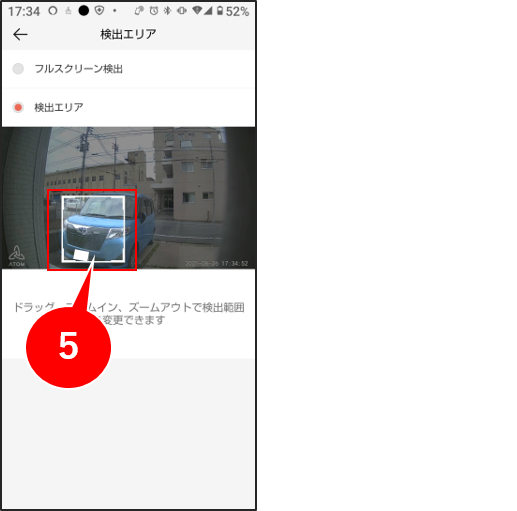
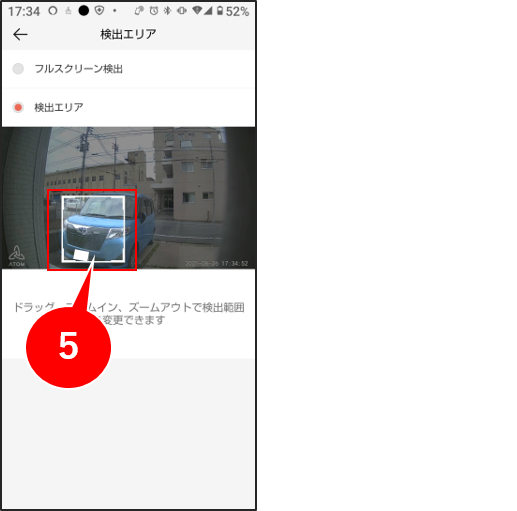
これでこの指定エリアに肺らない限りは基本AIが反応しなくなるので、無駄な通知は来なくなります。
これ絶対に指定した方がいいです。
何故なら通知が沢山くるとオオカミ少年になってしまって、通知を見なくなってしまうからです。
ATOM CAM2の利用シーン
正直なところ、「欲しいから購入」という、当方の様な酔狂なガジェッター以外はしっかり目的があって購入すると思います。
まぁ、それでは話が終わってしまうので、それぞれの利用シーンに合わせて使い勝手を検証してみたいと思います。
家の外の監視(防犯目的)に使えるか?


これは結構いるのではないでしょうか?
かなり、色んなハードルがあるので、一つ一つ確認していきます。
ATOM CAM2は防水防塵


IP67なので、隙間がないので塵は入らず、浸水も一定時間ならオッケーです。
まあ、浸水させて使う人はいないと思いますので、屋外で使う分には何ら問題ありません。
ただ、水滴が着くと当然映像がにじむので、屋根のある場所がオススメです。
ATOM CAM2の設置は難しい?
後、心配なのは設置です。
これもあまり心配は入りません。
片手に乗るくらい軽くて小さいので固定は簡単です。


また、カメラの土台部分は磁石になっており、金属があれば磁力でペタっと貼るだけです。


電源の確保は難しいか?


これは家の構造にもよるとは思いますが、屋外への電源確保は結構どこのお家も難しいのでは…?と思いました。
モバイルバッテリーにつないで運用は可能なので実験はしてみました。
5000mAhのモバイルバッテリーに接続して、AM6:30~PM20:00くらいまでは稼働していました。
一応、5000mAhで13時間半くらいは持つみたいです。
とはいえ、本体自体にバッテリーを内蔵しているわけでもないので、電源確保はこの製品の一番のハードルかもしれないですね。
常時稼働させたいなら、電源がとれるように養生は必要そうです。
赤外線がついているので夜もしっかり映る


このカメラの凄いところは夜間でも映像がきれいに映ること。
特に多少の光源があると、昼間のように映像が映ります。
これは室内の画像になってしまいますが、普通のスマホのカメラで同じ部屋を撮影すると…


実はこんなに暗いんです。
驚きの性能です。
光源が足りないと赤外線が起動して、モノクロの映像に切り替わります。


モノクロ映像はこんな感じになります。


Wi-Fi(無線LAN)は安定している?
これは正直なところ、Wi-Fiルーターの性能、ルーターからの距離、設置環境、ATOM CAM2の性能によるので一概に言えません。
ということで、今回は我が家の使用環境を例に検証してみたいと思います。
ルーター:BUFFALO製 WSR-1166DHP3
設置場所:キッチン付近
距離:屋外カメラまで約3m
遮蔽物:木造壁、ガラス窓など
電波:駐車場内ならWi-Fi拾える
ということで窓枠にカメラを設置。電源は面倒なのでモバイルバッテリーから供給しています。
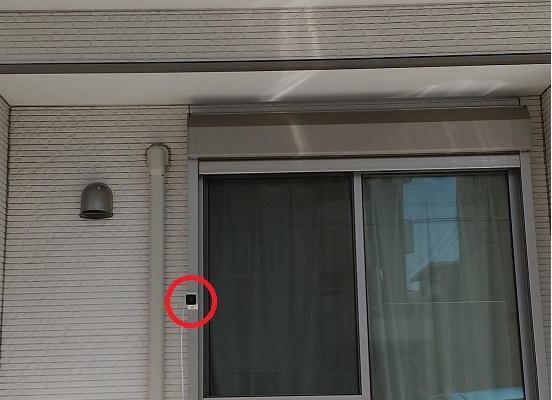
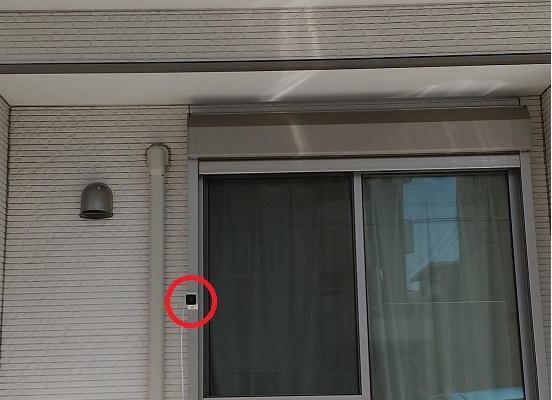
まあ、実験なので雑なのはご愛嬌。
一応、家の敷地内であればWi-Fiの電波は拾えますので、普通に使えるかな?。
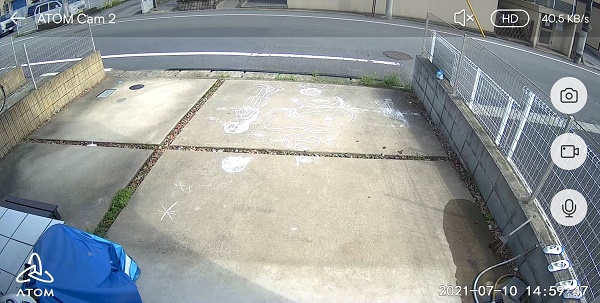
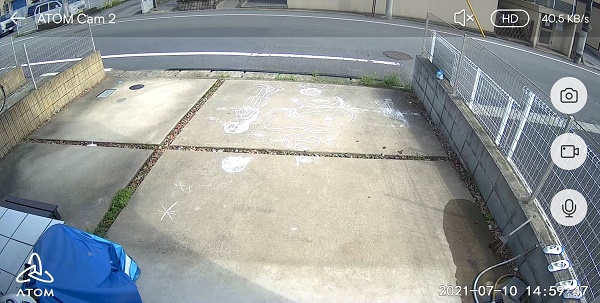
・・・と思ったのですが、そうは問屋が卸さず。外だと少し不安定になるようです。
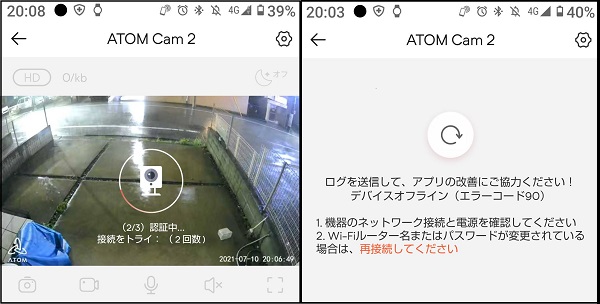
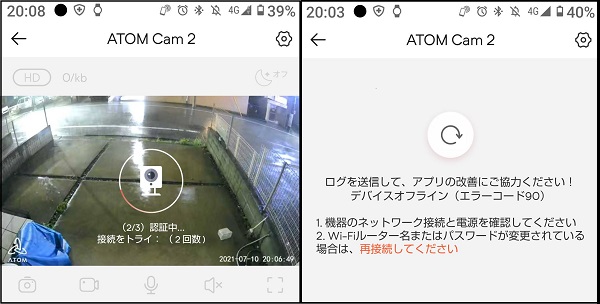
やや接続不安定な面もあるのですが、屋外でも十分に使うことができると思います。
ただ、やっぱり電源確保を何とかしないといけないのが最大の問題点になりそうです。
お留守番中のペットの見守り
我が家ではペットは飼っていないので、検証はできませんでしたが、このニーズもあると思います。
そのうち、かみさん実家の黒ポメが来ることもあると思うので検証してみます。
因みにATOM CAM2はAIが搭載されており、犬猫検知もできます。
犬猫検知に合わせて、モーション検知もあるので定期的にクラウドに動画が上がってきます。
余談ですが、次女(2歳)その体の小ささ故か、犬猫として検知される事がありますw
ATOM CAM2を子供や老人の見守りに使う
この使い方が一番我が家にあっていました。
かみさんも珍しく、



2階で子供が遊んでいるときに、1階で家事しながら見てられるから安心
との評価を頂きました。
範囲指定モーション検知でお知らせ!


我が家はハイロフトのベッドが子供部屋にあるので、ベッドに上るための階段付近を範囲指定しておくと…
階段を通るたびに通知が来るので、ふとした瞬間も安心です。
スピーカーとマイクがあるので音声通話ができる


実はATOM CAM2は音声通話ができるので、危ないことをしていたら



こらベッド(ハイロフト)の上で暴れない!
とか、声掛けにも使えます。



ご飯できたから1階にきてー
とか、気軽にお話できます。
ゆいいつ気になるのは音声が小さいこと。
油断すると声を聞き逃してしまうこともありました。
まあ、普通に会話できるし超便利ですけどね!
子供がいる家はサウンド検出はオフ
サウンド検出はATOM CAM2のマイクで一定以上の音量を拾ったときに、クラウドに動画を保存してくれる機能です。
子供の声が大きいと、これまた無意味に反応するので微妙です。
OFFにしておくのが吉です。
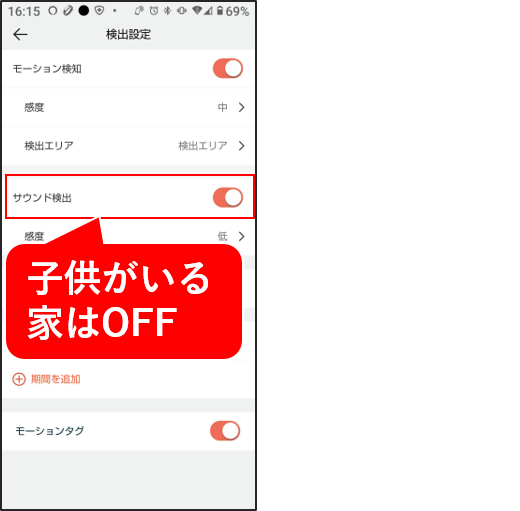
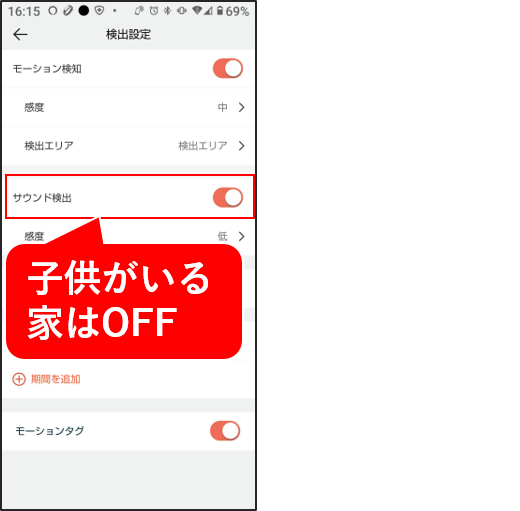
火災/CO警報総合検知はONが無難
この機能は初期状態だとOFFになっていますので、ONにするのをおすすめします。
ただ、注意書きにもありますが誤検知もあるし、逆に実際の火災時に反応しない場合もあります。
なので、過度な期待はしないのが原則です。
まぁ、その辺は横に避けて設定は以下の通りです。
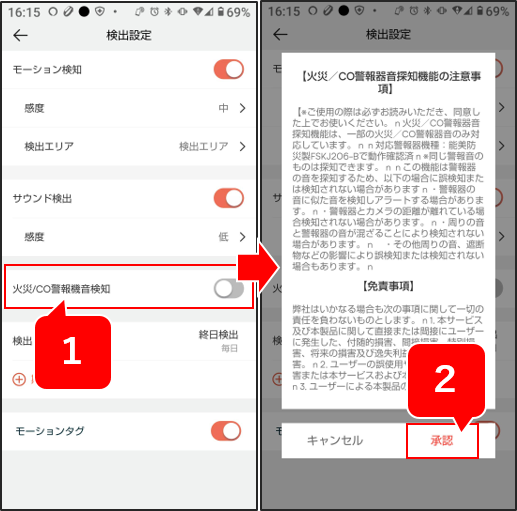
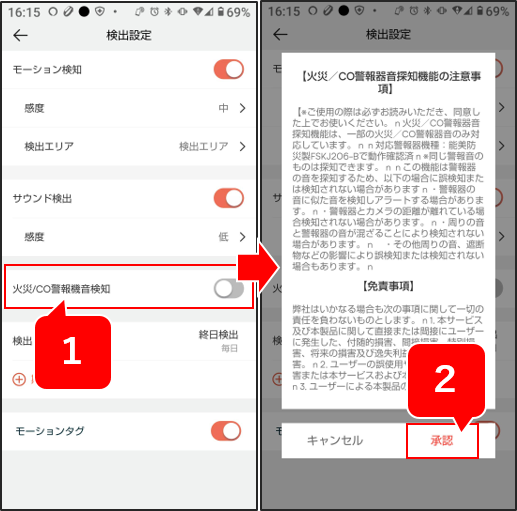
少し誤解をしている人もいるので補足ですが、別にAIは万能ではありません。
人間と比べると単機能のことしかできないし、よく間違いもするのでその点は誤解なきよう!
まぁ、しょせん人間の作ったものなので。
ATOM CAM2の基本的な使い方
基本的に操作方法はなんとなく画面をタップしていれば分かるのですが、簡単な使い方を説明しておきます。
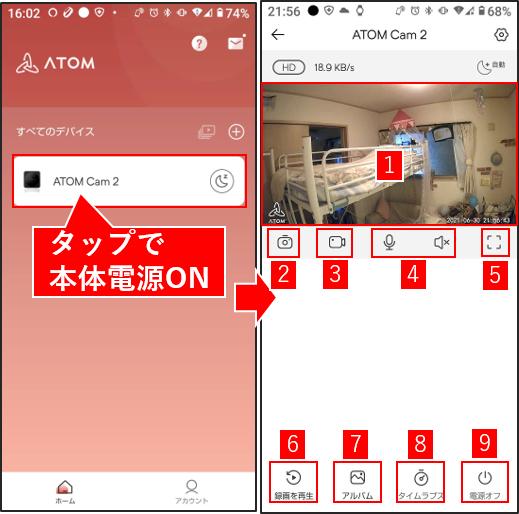
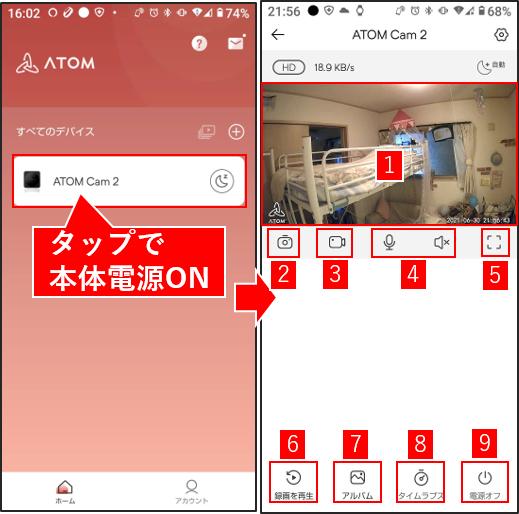
①ライブ映像画面
②アルバムへ静止画保存
③アルバムへ動画保存
④タップで通話可能
⑤全画面モードに切り替え
⑥録画されている映像を再生
⑦保存した画像一覧の表示
⑧タイムラプス(1秒1コマ)再生
⑨本体の電源OFF
とりあえず、タップしてみてください。
まぁ、壊れることはないと思いますので。よくできた使い勝手なのであまり細かい説明は不要だと思います。
今なら、公式サイトで購入する際に以下のコードを入れると、660ポイント(1p=1円)が、もらえます。
ATOM CAM2の長所、短所
久々に長所短所の書きごたえのある製品です。
長所
長所は沢山あります。なんていうか書くのが面倒なくらいw
カメラの性能が良い
AI精度が高い
設置が簡単
音声通話ができる
防水防塵性能が高い
クラウドにイベント動画を保存
SDカードを使えば常時録画も可能
圧倒的な価格の安さ
カメラの性能は普通に良いです。何より、アトムテック社が日本の法人なのも安心のポイントの一つです。
特に暗闇での映像は見事です。しっかり明るく映るし、暗い部屋ならモノクロ映像がはっきり見えます。
後、台座部分が磁石になっているので、金属に固定できるので設置は簡単です。


動画もクラウドサーバにイベント録画データ(AIでモーション検知や人、犬、猫を検出した場合)に保存がされて、通知も来るのがGOODです。
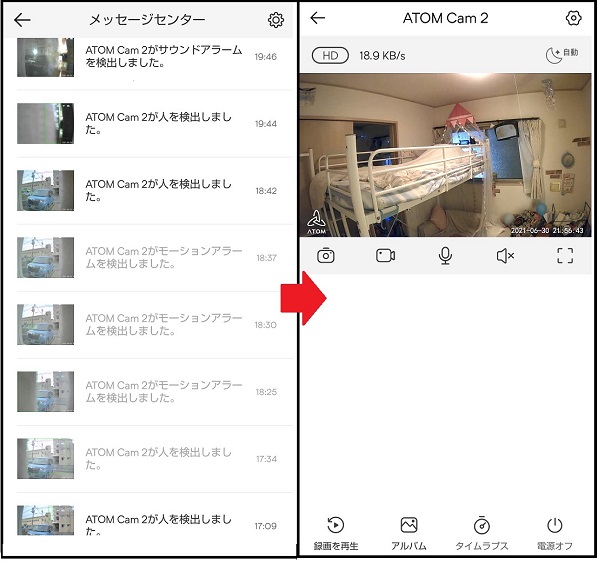
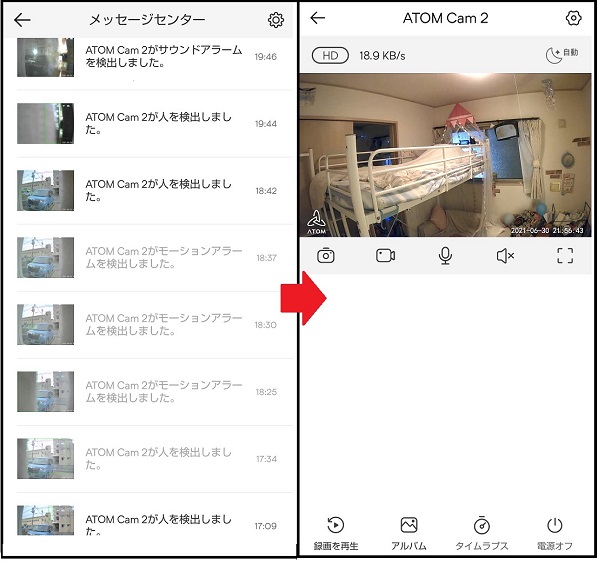
Amazon Alexaと連動していれば、スマートスピーカーから検出通知を音声で流してもらうことも可能です!
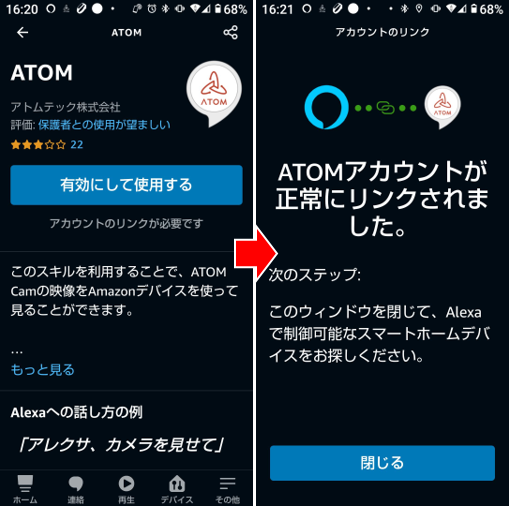
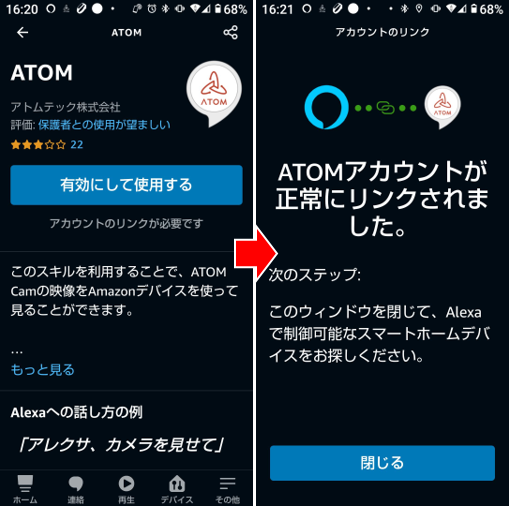
防水防塵性能もIP67で非常に高く、屋外使用での想定もしっかりされています。
これだけの機能がついて「3,480円(税込)」というコスパの良さです。
世も末ですよ。ほんと。
短所
逆に短所は少なめです。
バッテリーが内蔵されていない
マイク&スピーカーの音量が小さい
AIの精度は高いけど、犬猫判定は微妙
屋外だとWi-Fiが安定しない(場合がある)
バッテリーが欲しいなぁ・・・。
勿論、屋内で使う分には電源の心配はないんですが、屋外だとその辺は少々面倒です。
消費電力は高くはないけど、低くもないのでモバイルバッテリーで何日も稼働させるのも難しいですしね。
後、犬・猫検知は四つん這いになっていると人でも検出されます。
我が家の次女(2歳)が階段上り折りで四つん這いになるので猫として検出されやすいですw
まぁ仕方ないかなとは思います。
後は、マイク&スピーカーの音量が小さいです。勿論聞こえるんですよ。
でも、子供が騒いでると気がつかないかも。
最後はWi-Fiです。
これは環境に依存するので、客観的な評価ではないかもしれませんが、外に設置するとちょっと不安定・・・かな?
我が家のWi-Fiルーターのせいかもしれないのではっきりしたことは言えませんが、接続はチョイチョチ切れました。
でも、常時録画もしているし再接続したときにイベント録画のデータはクラウドにあがるのであまり問題はありませんが。
正直、短所はあまり気にしなくても良いと思います。工夫次第で何とでもできそうです。
ATOM CAM2まとめ
ATOM CAM2のまとめを書いていきたいと思います。
価格:2,980円(税込)送料別
設置:磁石で固定もしくはネジで止める
電源:USB Type-Cケーブルで給電
解像度:1920×1080(Full HD)
Wi-Fi:2.4GHz帯対応
スマホ:iOS,Andoridで動画確認可
防塵防水:防水 IP67
SD:MicroSD(8~32GB迄対応)
特長:AIで人、犬、猫検知
クラウドにイベント動画(12秒間)自動保存
老人や、子供の見守りに最適!
コスパ抜群!
いやぁ・・・書いたな。
久々に「これでもかっ!」ってくらい記事書きましたね。
おかげさまで、そろそろ限界です。
この製品気に入ったので、もう一台くらい買おうかな…とか思いました。
今なら、公式サイトで購入する際に以下のコードを入れると、660ポイント(1p=1円)が、もらえます。
最後にATOM CAM2のクラウドに保存されている動画をサンプルでYOUTUBEに載せましたので興味がある方はご覧下さい!
ということで、今回はここまで!
残念パパこと、いのっちでした。
では、また!



